ps中使用色彩范围如何抠图(ps怎么色彩范围抠图)
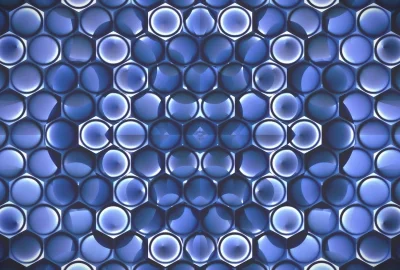
一些互联网上对ps中使用色彩范围如何抠图(ps怎么色彩范围抠图)这个问题比较感兴趣,这里,网友小郑就给大家详细解答一下。
1、打开ps这款软件,进入ps的操作界面,如图所示。
2、在该界面内按下Ctrl+O键弹出打开图片对话框,在该对话框内找到我们需要编辑的图片,如图所示。
3、再在选择菜单里找到色彩范围选项,如图所示。
4、点击色彩范围选项,使用吸管在图中吸取背景色,并在对话框内设置参数如图所示。
5、设置好以后点击确定,在图片里就得到了选区,按下Ctrl+shift+I键得到人物的选区,如图所示。
6、再在菜单区里找到调整边缘选项,如图所示。
7、点击调整边缘选项,在弹出的对话框内调节参数如图所示。
8、调节好参数后,得到的抠图效果如图所示。
以上就是ps中使用色彩范围抠图方法,希望能帮到大家。
关于ps中使用色彩范围如何抠图(ps怎么色彩范围抠图)小郑就先为大家讲解到这里了,关于这个问题想必你现在心中已有答案了吧,希望可以帮助到你。
相关推荐
-
ps参考线隐藏快捷键是什么(ps标准线隐藏
ps参考线隐藏快捷键是什么(ps标准线隐藏快捷键),快捷键,参考,标准,ps,很多人对ps参考线隐藏快捷键是什么(ps标准线隐藏快捷键)这个问题比较感兴趣,这里,金色百科小编大飞就给大家详细解答一下。
photoshop隐藏参考线的键盘快捷键有两种,这其中第一个键盘快捷键是Ctrl+H,第二个键盘快捷键便是Ctrl+;假如键盘快捷键不能使用,则需要排除是不是被其他应用程序占用,或者检查是不是photoshop最新版本。
关于ps参考线隐藏快...2023-04-18 03:01:40 -
wps下划线怎么打(wps下划线怎么打出来)
wps下划线怎么打(wps下划线怎么打出来),下划线,wps,很多人对wps下划线怎么打(wps下划线怎么打出来)这个问题比较感兴趣,这里,金色百科小编老北就给大家详细解答一下。
品牌型号:联想GeekPro2020系统:win10190964位企业版软件版本:WPSOffice201911.1.0部分用户可能电脑型号不一样,但系统版本一致都适合该方法。wps下划线怎么打,下面与大家分享下wps文档下划线怎么打的教程。打开wps文档,选中需...2023-04-18 03:01:13 -
csgo怎么把fps调出来(csgo怎么把fps和pin
csgo怎么把fps调出来(csgo怎么把fps和ping关闭),fps,csgo,fpscsgo,ping,很多人对csgo怎么把fps调出来(csgo怎么把fps和ping关闭)这个问题比较感兴趣,这里,金色百科小编小安就给大家详细解答一下。
第一步,进入游戏,是没有帧数fps和网络延迟ping显示的。第二步,游戏首页点各项设置菜单——游戏设置——启用开发者控制台。第三步,之后在游戏中按下~键,便可打开控制台。第四步,在控制台中输入ne...2023-04-18 02:53:11 -
Ps:如何清除选区多余的部分?
Ps:如何清除选区多余的部分?,清除,选区,多余,Ps,ps,很多人对Ps:如何清除选区多余的部分?这个问题比较感兴趣,这里,金色百科小编老北就给大家详细解答一下。
1、背景层操作法。若要删除背景层上面的选区内容,可以双击背景层,使其转换为普通图层后再按“delete”键即可删除选区内容。2、羽化删除法。按下shift加f6快捷键,弹出“羽化选区”对话框,根据需求输入羽化半径后再按“delete”键即可删除选区内容。3、快速蒙版法。按下q键...2023-04-18 02:51:52 -
明度是指色彩的什么(明度是指色彩的亮度
明度是指色彩的什么(明度是指色彩的亮度么),明度,是指,色彩,很多人对明度是指色彩的什么(明度是指色彩的亮度么)这个问题比较感兴趣,这里,金色百科小编大飞就给大家详细解答一下。
明度是指色彩的亮度。色彩明度是色彩三要素之一,色彩三要素即色相、明度和纯度。具体指颜色有深浅、明暗变化。比如,深黄、中黄、淡黄、柠檬黄等黄颜色在明度上不一样。
关于明度是指色彩的什么(明度是指色彩的亮度么)大飞就先为大家讲解到这里了,关于这个问题想必你现在心中已有答...2023-04-18 02:51:31 -
怎么抠图到另一张照片(怎么抠图到另一张
怎么抠图到另一张照片(怎么抠图到另一张图),抠图,照片,很多人对怎么抠图到另一张照片(怎么抠图到另一张图)这个问题比较感兴趣,这里,金色百科小编大飞就给大家详细解答一下。
系统:win10190964位企业版软件版本:AdobePhotoshopcs6关于怎么抠图到另一张照片的方法,下面与大家分享一下ps中怎么抠图把它放到另一张图上教程吧。1、打开ps,导入素材作为背景图,接着点击文件,置入嵌入对象,选择需要抠图的素材,置入2、点击左侧工具...2023-04-18 02:50:40 -
Ps4如何在商店购买dlc
Ps4如何在商店购买dlc,商店,购买,如何在,dlc,很多人对Ps4如何在商店购买dlc这个问题比较感兴趣,这里,金色百科小编小张就给大家详细解答一下。
如果是初次在PS4商店购买DLC,则可以这样做:1、首先注册账号;2、给此账号绑定双币信用卡或直接购点卡充值此账号;3、登录此账号,进入PS Store,进行购买即可。温馨提示:如果出现页面错误,刷新网页即可。
关于Ps4如何在商店购买dlc小张就先为大家讲解到这里了,关于这个问题想必你...2023-04-18 02:45:59 -
什么叫低饱和度色彩(什么叫低饱和度)
什么叫低饱和度色彩(什么叫低饱和度),饱和度,什么叫,色彩,很多人对什么叫低饱和度色彩(什么叫低饱和度)这个问题比较感兴趣,这里,金色百科小编老北就给大家详细解答一下。
低饱和度色彩就是颜色的纯度较低、偏暗淡、偏灰白,颜色给人不通透的感觉,而饱和度是指色彩的鲜艳程度,也称色彩的纯度,饱和度取决于该色中含色成分和消色成分(灰色)的比例。一般含色成分越大,饱和度越大,消色成分越大,饱和度越小。饱和度可定义为彩度除以明度,与彩度同样表征彩色偏离同...2023-04-18 02:44:34 -
如何通过破解开关安装nsp
如何通过破解开关安装nsp,安装,破解,nsp,nspswitch,很多人对如何通过破解开关安装nsp这个问题比较感兴趣,这里,金色百科小编小安就给大家详细解答一下。
现在有很多玩家都很喜欢NSP游戏,那么在switch上要怎么安装NSP游戏呢?相信很多玩家还不清楚具体的方法是什么,下面就来告诉大家具体步骤是什么。1、首先我们点击相册按钮,然后点击上面的install按钮;2、选择想要安装的游戏按【A】进入游戏界面,再次按【A】后安装游戏;...2023-04-18 02:44:29 -
wpsoffice是什么软件(wpsoffice是什么软
wpsoffice是什么软件(wpsoffice是什么软件有什么作用),有什么,作用,wpsoffice,很多人对wpsoffice是什么软件(wpsoffice是什么软件有什么作用)这个问题比较感兴趣,这里,金色百科小编大飞就给大家详细解答一下。
演示机型:华为MateBook X 系统版本:win10 APP版本:wps office 13.0.503.101 wpsoffice是办公软件。w...2023-04-18 02:43:53 -
ps怎么裁剪图片(ps怎么裁剪图片变成自己
ps怎么裁剪图片(ps怎么裁剪图片变成自己想要的尺寸),裁剪图片,尺寸,图片,ps,很多人对ps怎么裁剪图片(ps怎么裁剪图片变成自己想要的尺寸)这个问题比较感兴趣,这里,金色百科小编老北就给大家详细解答一下。
系统:win10190964位企业版软件版本:AdobePhotoshopcs6遇到尺寸不合适的图片可以用ps进行裁剪,那么具体ps怎么裁剪图片呢下面与大家分享一下怎么用ps裁剪图片教程吧。1、打开ps,导入素材,在左侧工具栏选择裁...2023-04-18 02:37:27 -
ps4与ps5的区别(ps4与ps5哪个耐用)
ps4与ps5的区别(ps4与ps5哪个耐用),区别,耐用,很多人对ps4与ps5的区别(ps4与ps5哪个耐用)这个问题比较感兴趣,这里,金色百科小编小郑就给大家详细解答一下。
演示机型:PlayStation 5&&PlayStation 4 系统版本:Orbis OS 0.100.020 1、性能区别:PS5使用的是AMD的新CPU和显卡,PS4的显卡和系统太过久远,性能表现相比PS5差很...2023-04-18 02:37:09 -
wps怎么样删除整页(wps怎么样删除表格里
wps怎么样删除整页(wps怎么样删除表格里多余的行),删除,删除表,格里,多余,wps,很多人对wps怎么样删除整页(wps怎么样删除表格里多余的行)这个问题比较感兴趣,这里,金色百科小编老北就给大家详细解答一下。
以wpsWord为例,删除整页时用户只需全选该页内容,并连续点击两次“Backspace”键即可。 WPSforAndroid是一款办公软件套装,可以实现办公软件最常用的文字、表格、演示等多种功能。该软件具有内存占用低,...2023-04-18 02:33:40 -
wps怎么合并单元格(wps怎么合并单元格子)
wps怎么合并单元格(wps怎么合并单元格子),合并单元格,单元格,wps,很多人对wps怎么合并单元格(wps怎么合并单元格子)这个问题比较感兴趣,这里,金色百科小编小安就给大家详细解答一下。
在WPS中选中单元格右键进行合并单元格,快捷键CTRL+M。1、打开电脑上保存的WPS文件。2、选中需要合并的单元格内容,按ctrl+m可直接合并单元格。3、也可以选中要合并的单元格,点击上方菜单栏中的合并单元格。4、根据以上步骤就可以合并单元格。...2023-04-18 02:32:03

